在日常办公中,处理表格数据时经常会遇到信息混杂的情况——比如一个单元格里既有汉字又有数字,或者多人填写的内容用了不同符号分隔。手动拆分不仅耗时,还容易出错。其实WPS表格里藏着一个高效工具——智能分列,它能自动识别数据规律,轻松解决各类拆分难题。掌握智能分列使用技巧,能让原本需要半小时的整理工作缩短到几分钟。接下来就详细介绍智能分列的功能用法和注意事项,帮你彻底告别繁琐的数据处理。
一、四大核心功能,覆盖所有拆分场景
WPS智能分列藏在“数据”菜单栏中,别看它入口简单,却包含四种精准拆分模式,无论遇到哪种格式的混合数据都能应对。
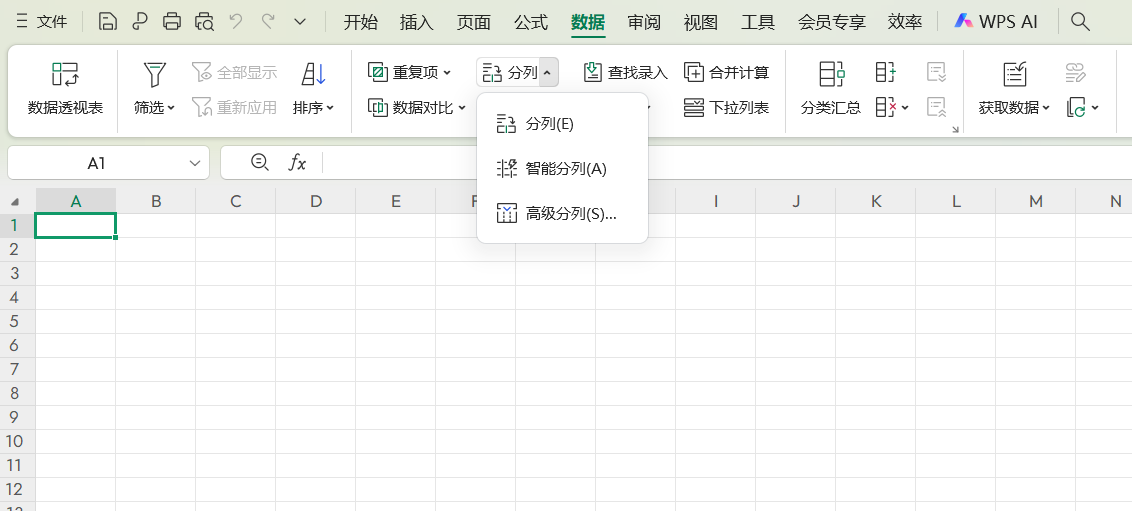
1.按字符类型自动拆分
当单元格里同时出现数字、汉字和字母时,比如“张三202305入职A部门”这类内容,传统方法需要逐个提取,而用智能分列的“按数字/汉字/字母分列”功能,只需选中数据区域,点击对应选项,系统会自动识别不同字符的边界,瞬间把“姓名”“日期”“部门代码”拆到不同列,连字符间的空格都能智能忽略。
2.多分隔符一键处理
多人协作收集的数据最容易出现分隔符混乱——有人用逗号,有人用顿号,甚至还有人用斜线。普通分列工具遇到这种情况会束手无策,而智能分列的“按分隔符号”功能可以一次性输入10种分隔符,系统会自动把所有符号当作拆分标记,不用再提前统一格式。
3.按关键词精准拆分
分析系统日志或导出数据时,经常需要以特定关键词为界拆分内容。比如要从“操作:登录时间:08:30”中提取关键信息,使用“按关键字分列”功能,输入“操作:”“时间:”等关键词,就能自动把内容拆分成“登录”“08:30”等有效信息,还能选择是否保留关键词本身。
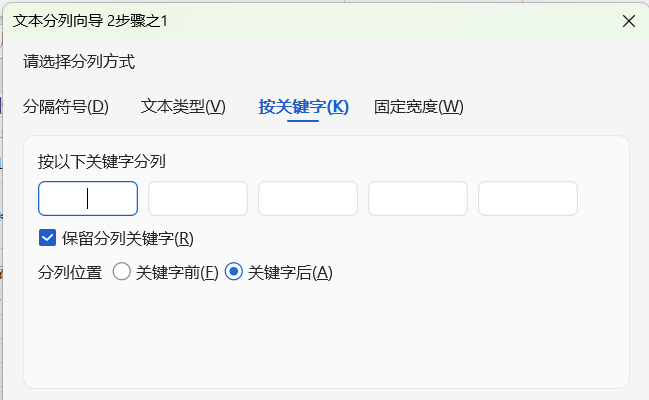
4.固定宽度高效处理
对于银行对账单、社保缴费记录等格式严格的文件,“按固定宽度分列”功能特别实用。它比普通分列多了两个贴心设计:一是会显示垂直辅助线,帮你准确定位拆分位置;二是支持批量设置多个拆分点,不用逐个调整。处理这类固定格式文件时,效率能提升好几倍。
二、常见问题解决方法
虽然智能分列很强大,但遇到复杂数据时偶尔也会出问题,掌握这些解决办法能少走很多弯路。
1.分列后数据错位:大概率是原始数据里有空格、换行等不可见字符。可以先选中数据区域,用“数据清洗”里的“清除特殊字符”功能处理,再重新分列。
2.日期格式混乱:比如本该是“2023-05-01”的日期变成了乱码。解决办法是先把单元格格式设为“文本”,完成分列后,再用“数据格式”里的“日期转换”功能统一调整。
3.部分数据未被正确识别:不用反复尝试自动模式。可以切换到“半自动分列”,手动拖动辅助线调整拆分位置,或者在设置里提高识别敏感度,让系统更精准地捕捉数据规律。
4.处理上万行数据时如果速度变慢,别着急等系统响应。可以把数据按行数分成几部分,分批处理;如果用的是WPS专业版,还能开启“大数据加速”功能,让处理更流畅。
三、总结
数据处理效率的提升,往往藏在对工具的深度运用里。WPS智能分列看似简单,却能通过四种拆分模式解决大部分数据整理难题,再配合这些避坑技巧,不管是混合字符、混乱分隔符,还是固定格式文件,都能轻松搞定。试着用它处理下今天的表格数据,你会发现原本繁琐的工作突然变得简单了——这就是高效工具带来的改变。






